แป้นพิมพ์คอมพิวเตอร์มีแป้นกี่ประเภท
เผยแพร่แล้ว: 2022-05-23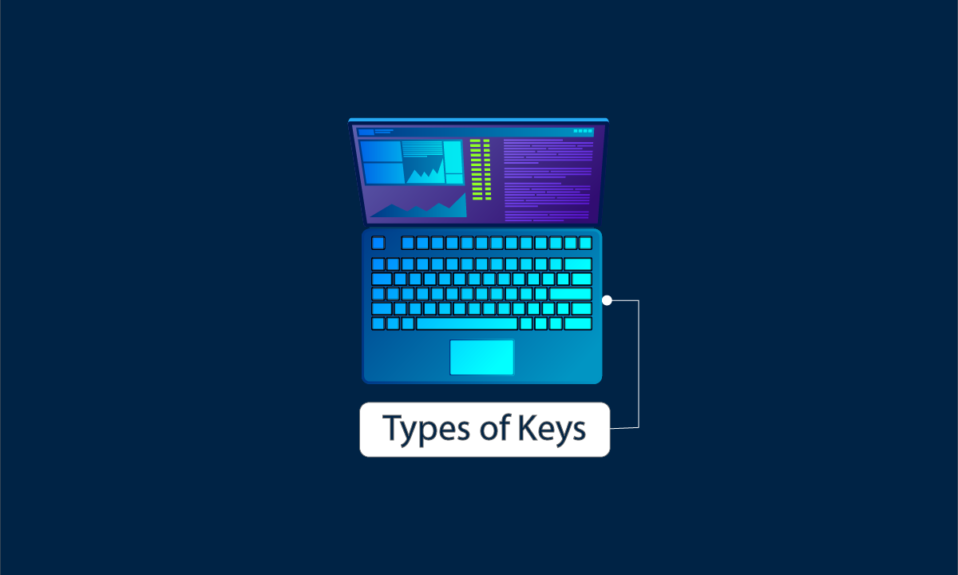
นับตั้งแต่มีการประดิษฐ์แป้นพิมพ์ขึ้นมา งานเขียนหลายอย่างก็กลายเป็นเรื่องง่าย เช่น การพิมพ์ด้วยปุ่มตัวอักษรหรือการรักษาบัญชีด้วยปุ่มตัวเลข นอกจากนี้ ด้วยความก้าวหน้าทางเทคโนโลยีที่รวดเร็วและครอบคลุม คีย์บอร์ดได้เข้าสู่สมาร์ทโฟน ทำให้เข้าถึงได้ง่ายขึ้น ทุกวันนี้ งานบางอย่างไม่สามารถทำให้เสร็จได้โดยไม่ต้องใช้แป้นพิมพ์ ดังนั้น เพื่อให้เข้าใจแป้นพิมพ์ในเชิงลึกเพื่อเร่งงานของคุณในชีวิตประจำวัน คุณควรทราบประเภทของปุ่มบนแป้นพิมพ์คอมพิวเตอร์ อ่านบทความนี้ต่อไปเพื่อทราบสิ่งนี้พร้อมกับฟังก์ชันของทุกปุ่มบนแป้นพิมพ์คอมพิวเตอร์

สารบัญ
- แป้นพิมพ์คอมพิวเตอร์มีแป้นกี่ประเภท
- 1. ปุ่มตัวอักษร
- 2. ปุ่มตัวเลข
- 3. ปุ่มเครื่องหมายวรรคตอน
- 4. กุญแจพิเศษ
- 5. คีย์ตัวปรับแต่ง
- 6. ปุ่มฟังก์ชั่น
- 7. ปุ่มนำทาง
- 8. ปุ่มสลับ
แป้นพิมพ์คอมพิวเตอร์มีแป้นกี่ประเภท
หากคุณดูที่แป้นพิมพ์บนเดสก์ท็อปหรือแล็ปท็อป คุณจะเห็นชุดปุ่มต่างๆ ที่มีตัวอักษรบ่งชี้เฉพาะอยู่ คีย์เหล่านี้จัดประเภทเพื่อรองรับฟังก์ชันต่างๆ ที่คุณสามารถใช้เพื่อดำเนินการบางอย่างหลังจากกดแล้ว การจำแนกประเภทของแป้นคีย์บอร์ดเหล่านี้สามารถเห็นได้ดังนี้:
- แป้นอักษร
- ปุ่มตัวเลข
- ปุ่มเครื่องหมายวรรคตอน
- กุญแจพิเศษ
- คีย์ตัวปรับแต่ง
- ปุ่มฟังก์ชัน
- ปุ่มนำทาง
- ปุ่มสลับ
แป้นแปดประเภทนี้บนแป้นพิมพ์คอมพิวเตอร์ ช่วยให้คุณสามารถดำเนินการและทางลัดต่างๆ เพื่อใช้แป้นพิมพ์ได้อย่างครอบคลุม ตอนนี้ ให้เราเรียนรู้ว่าคีย์ประเภทต่าง ๆ ในแป้นพิมพ์คอมพิวเตอร์มีอะไรบ้างโดยละเอียดพร้อมฟังก์ชันของทุกปุ่มบนแป้นพิมพ์คอมพิวเตอร์
หมายเหตุ : ฟังก์ชันต่างๆ ที่กล่าวถึงด้านล่างสำหรับคีย์ต่างๆ จะแสดงรายการสำหรับ ระบบปฏิบัติการ Windows
1. ปุ่มตัวอักษร

แป้น A ถึง Z เรียกว่าแป้นอักษร ซึ่งเป็นแป้นประเภทที่สำคัญที่สุดบนแป้นพิมพ์
- มี ปุ่มตัวอักษรทั้งหมด 26 ปุ่ม ที่ส่งซ้ำบนแป้นพิมพ์
- แป้นพิมพ์ส่วนใหญ่มีการ จัดเรียงปุ่มแบบ QWERTY ที่ไม่เรียงตามตัวอักษร
- คุณสามารถใช้แป้นตัวอักษรเหล่านี้เพื่อ พิมพ์คำต่างๆ เพื่อสร้างประโยคและย่อหน้า สำหรับเรียงความ เอกสาร หรือบทความ เช่นเดียวกับที่คุณกำลังอ่านอยู่
- ด้วยการใช้ ปุ่ม Shift ซึ่งเป็น คีย์ ตัวปรับแต่ง คุณยังสามารถพิมพ์ อักษรตัวพิมพ์ใหญ่และตัวพิมพ์เล็ก เพื่อ รักษากฎไวยากรณ์และการจัดรูปแบบในการเขียน
อ่านเพิ่มเติม: ปุ่มโฮมบนคีย์บอร์ดคืออะไร?
2. ปุ่มตัวเลข

ปุ่มตัวเลขจะอยู่ ที่สองตำแหน่ง บนแป้นพิมพ์พร้อมฟังก์ชันที่แตกต่างกัน ในทั้งสองตำแหน่ง มี 10 คีย์ ตั้งแต่ 1 ถึง 0
ตัวเลือกที่ 1: ปุ่มสัญลักษณ์
ปุ่มตัวเลขที่อยู่เหนือปุ่มตัวอักษรโดยตรงยังทำงานเป็น ปุ่มสัญลักษณ์ อีกด้วย สามารถพิมพ์สัญลักษณ์เหล่านี้ได้โดยใช้ ปุ่ม Shift ด้านล่างนี้คือการแสดงตารางของแต่ละคีย์ซึ่งแสดงถึงสัญลักษณ์ที่มันทำงาน:
| ปุ่มตัวเลข | สัญลักษณ์ที่เกี่ยวข้อง |
| 1 | ! |
| 2 | @ |
| 3 | # |
| 4 | $ |
| 5 | % |
| 6 | ^ |
| 7 | & |
| 8 | * |
| 9 | ( |
| 0 | ) |
ตัวเลือก II: แป้นตัวเลข
อยู่ที่ปลายด้านขวาของแป้นพิมพ์ คล้ายกับ แป้นหมายเลขโทรศัพท์ ดังนั้นชื่อ แป้นตัวเลข มันยังดำเนินการในสองโหมดที่แตกต่างกันนี้:
- Num Lock On : ทุกปุ่ม ตั้งแต่ 1 ถึง 0 จะสร้าง ตัวเลขตามลำดับ
- Num Lock Off : ปุ่ม 7, 1, 9 และ 3 ทำหน้าที่เหมือน ปุ่มเลื่อน และ 8, 2. 4 และ 6 เหมือน ปุ่มนำทาง
| ปุ่มตัวเลข | ฟังก์ชั่น |
| 7 | บ้าน |
| 1 | จบ |
| 9 | Pg ขึ้น |
| 3 | Pg Dn |
| 8 | ปุ่มลูกศรขึ้น |
| 2 | ปุ่มลูกศรลง |
| 4 | ปุ่มลูกศรซ้าย |
| 6 | ปุ่มลูกศรขวา |
| 5 | 5 |
| 0 | ใส่คีย์ |
อ่านเพิ่มเติม: แก้ไขการป้อนข้อมูลล่าช้าของแป้นพิมพ์ใน Windows 10
3. ปุ่มเครื่องหมายวรรคตอน

ปุ่มเครื่องหมายวรรคตอนเป็นปุ่มประเภทหนึ่งที่สำคัญบนแป้นพิมพ์คอมพิวเตอร์
- เครื่องหมายวรรคตอน เช่น เครื่องหมายจุลภาค (,) เครื่องหมายจุด (.) เครื่องหมายอัฒภาค (;) ทวิภาค (:) ฯลฯ จะปรากฏบนทุกแป้นพิมพ์
- ปุ่มเครื่องหมายวรรคตอนเหล่านี้สามารถใช้สร้าง เครื่องหมายวรรคตอนสองเครื่องหมายด้วยปุ่มเดียว โดยใช้ ปุ่ม Shift
- คีย์เหล่านี้สำคัญที่สุดในการเว้นวรรคข้อความที่เขียนให้ถูกต้องเพื่อสร้างข้อความที่ ถูกต้องตามหลักไวยากรณ์และเว้นวรรคอย่างเหมาะสม
4. กุญแจพิเศษ


แป้นพิเศษที่ปรากฏบนแป้นพิมพ์ใช้เพื่อดำเนินการพิเศษในโปรแกรมแก้ไขข้อความ แป้นพิเศษบางแป้นและฟังก์ชันต่างๆ อยู่ด้านล่าง:
- แป้น Spacebar : เพื่อให้ระยะห่างระหว่างคำสองคำอิสระเพื่อสร้างประโยค
- Enter key : เพื่อเลื่อนเคอร์เซอร์ไปที่บรรทัดถัดไปในเท็กซ์เอดิเตอร์
- ปุ่ม Backspace : เพื่อลบคำและการเว้นวรรคก่อนเคอร์เซอร์
- แป้น Windows : หากต้องการเปิดเมนูเริ่มและใช้ทางลัดต่างๆ เช่น Windows + I เพื่อเปิดแอป การตั้งค่า
- ปุ่ม Escape (Esc) : เพื่อปิดหน้าต่างป๊อปอัปหรือเพื่อยกเลิก/ขัดจังหวะโปรแกรม/กระบวนการที่ทำงานอยู่ในปัจจุบัน
- ปุ่ม Delete : เพื่อลบภาพหรือข้อความที่เลือก
อ่านเพิ่มเติม: วิธีแก้ไข Windows Key Disabled
5. คีย์ตัวปรับแต่ง

คีย์ตัวปรับแต่งใช้เพื่อ แก้ไขการทำงานของคีย์เฉพาะอื่น ในช่วงเวลาชั่วคราว นอกจากนี้ คีย์ตัวปรับแต่ง ไม่มีฟังก์ชันในตัวเอง ต้อง ใช้ร่วมกัน เพื่อดำเนินการหรือฟังก์ชันบางอย่าง
- ปุ่ม Shift : เพื่อสลับระหว่างอักษรตัวพิมพ์ใหญ่/ตัวพิมพ์เล็ก หรือสลับระหว่างเครื่องหมายวรรคตอนสองวรรคที่แตกต่างกันด้วยปุ่มเฉพาะเพียงปุ่มเดียว
- ปุ่มควบคุม (Ctrl) : หากต้องการเปิดแท็บใหม่ในเบราว์เซอร์ ให้สร้างโฟลเดอร์ใหม่ เปิดหน้าต่างงานอื่น ฯลฯ
- ปุ่ม Alt (Alternate) : เพื่อสลับการทำงานของปุ่มอื่นๆ ที่กดบนแป้นพิมพ์
- ปุ่ม Alt Gr (Alternate Graphic) : เมื่อต้องการพิมพ์อักขระเช่น , a, a เป็นต้น โดยใช้ตัวอักษรและปุ่มปรับแต่งอื่นๆ
6. ปุ่มฟังก์ชั่น

ปุ่มฟังก์ชั่นขึ้นต้นด้วยตัวอักษร F และอยู่ที่ส่วนบนสุดของแป้นพิมพ์ ปุ่มฟังก์ชันบนแป้นพิมพ์เริ่มต้นจาก F1 และสิ้นสุดที่ F12 นอกจากนี้ยังมีปุ่มฟังก์ชันเพิ่มเติม Fn บนแป้นพิมพ์อีกด้วย
- F1 : เพื่อเปิดเมนูช่วยเหลือในแอปพลิเคชัน Microsoft Office และหน้าต่างช่วยเหลือในเบราว์เซอร์ เช่น Microsoft Edge และ Google Chrome
- F2 : เพื่อเข้าถึงฟังก์ชันแก้ไขไฟล์ หรือแม้แต่ไฟล์ใน Windows Explorer, Microsoft Excel และโปรแกรมอื่นๆ
- F3 : เพื่อค้นหาไฟล์และโฟลเดอร์ใน Windows File Explorer และแอพพลิเคชั่นอื่นๆ ด้วย Shift + F3 ช่วยให้ผู้ใช้สามารถค้นหาย้อนหลังได้
- F4 : Ctrl + F4 ใช้เพื่อปิดแท็บในหน้าต่างเบราว์เซอร์ Alt + F4 ใช้เพื่อปิดหน้าต่างเบราว์เซอร์ทั้งหมดและปิด Windows PC
- F5 : เพื่อรีเฟรช/โหลดแท็บใหม่ในหน้าต่างเบราว์เซอร์และรีเฟรชโฟลเดอร์ใน File Explorer ด้วย
- F6 : เพื่อเน้นและเลือก URL ในหน้าต่างเบราว์เซอร์ นอกจากนี้ยังใช้เพื่อย้ายไปยังบานหน้าต่างถัดไปใน PowerPoint
- F7 : การแสดง Caret Browsing ซึ่งหมายถึงการใช้หน้าเว็บโดยไม่ต้องใช้เมาส์ เช่น การเน้นส่วนที่เลือก ในโปรแกรมประมวลผลคำและโปรแกรมแก้ไขข้อความ จะใช้เพื่อนำทางไปยังประโยคต่างๆ ภายในเอกสาร
- F8 : เพื่อเปิดกล่องโต้ตอบมาโครด้วยปุ่ม Alt
- F9 : เพื่อรีเฟรชเอกสารใน Microsoft Word และคำนวณสมุดงานใหม่ใน Excel
- F10 : เพื่อเปิดใช้งานแถบเมนู นอกจากนี้ยังเปิดใช้งานเมนูบริบทเมื่อใช้ร่วมกับปุ่ม Shift
- F11 : เพื่อเปิดตัวแก้ไขสคริปต์และโปรแกรมแก้ไขภาพพื้นฐานเมื่อใช้ร่วมกับปุ่ม Shift และ Alt
- F12 : เพื่อเปิดเครื่องมือสำหรับนักพัฒนาในเบราว์เซอร์ต่างๆ เช่น Google Chrome, Microsoft Edge, Mozilla Firefox เป็นต้น
- Fn : ในการสลับความสว่างของหน้าจอ เพิ่ม/ลดระดับเสียง และการทำงานอื่นๆ อีกมากมายร่วมกับปุ่มฟังก์ชัน F1 ถึง F12
อ่านเพิ่มเติม: วิธีเปิดใช้งานการตั้งค่าแบ็คไลท์คีย์บอร์ดของ Dell
7. ปุ่มนำทาง

ปุ่มนำทางคือประเภทของปุ่มบนแป้นพิมพ์คอมพิวเตอร์ที่จำเป็นต่อการใช้งานฟังก์ชันต่อไปนี้:
- ปุ่มนำทางเหล่านี้ใช้เพื่อ นำทางหน้าเว็บหรือ หน้าต่าง แก้ไขข้อความทีละบรรทัด
- ตามที่กล่าวไว้ก่อนหน้านี้ ปุ่มตัวเลข: 8, 4, 2 และ 6 ยังสามารถใช้เป็นปุ่มนำทางเมื่อ Num Lock ปิดอยู่
- ปุ่มเหล่านี้มีประโยชน์มากเมื่อ เล่นเกม หรือจัดการงานต่างๆ เช่น การตัดต่อวิดีโอ
8. ปุ่มสลับ

ปุ่ม สลับจะสลับการทำงานของปุ่มบางปุ่ม เป็นระยะเวลาหนึ่งจนกว่าปุ่มสลับจะทำงาน มี ปุ่มสลับสามปุ่ม :
- Caps Lock : เมื่อเปิดใช้งาน แป้นตัวอักษรจะพิมพ์ตัวอักษรเป็นตัวพิมพ์ใหญ่หรือตัวพิมพ์เล็ก
- Num Lock : ตามที่กล่าวไว้ก่อนหน้านี้ ใช้เพื่อสลับการทำงานของปุ่มตัวเลขบนแป้นพิมพ์
- Scroll Lock : แป้นนี้หายไปจากแป้นพิมพ์สมัยใหม่ส่วนใหญ่ มันไม่มีประโยชน์อะไรเลย และไม่ช่วยในการออกแบบคีย์บอร์ดให้กะทัดรัด แต่ถ้าเป็นคีย์บอร์ดก็ช่วยล็อคการเลื่อนบนหน้าจนกว่าจะเปิดใช้งาน
แนะนำ :
- แก้ไข Steam Client Bootstrapper ไม่ตอบสนองใน Windows 10
- วิธีเปิดใช้งาน Windows 10 โดยไม่ต้องใช้คีย์
- วิธีพิมพ์สัญลักษณ์รูปีในแป้นพิมพ์บน Windows 10
- แก้ไขการพิมพ์สองครั้งของแป้นพิมพ์เครื่องกลใน Windows 10
เราหวังว่าคุณจะเข้าใจ คีย์ประเภทต่างๆ บนแป้นพิมพ์คอมพิวเตอร์ ด้วยความช่วยเหลือของบทความนี้ หากคุณมีคำถามใด ๆ เกี่ยวกับบทความนี้หรือข้อเสนอแนะสำหรับหัวข้ออื่น ๆ ส่งมาให้เราผ่านทางช่องแสดงความคิดเห็นด้านล่าง
